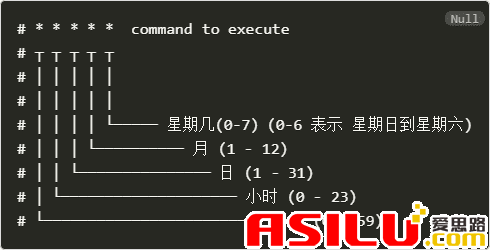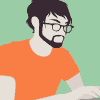编辑计划任务 crontab
运行带有 -e 参数的 crontab 以编辑 Cron 表
crontab -e
选择编辑器
第一次运行 crontab 时,系统会提示您选择一个编辑器;如果不确定要使用哪个编辑器,请按 enter 选择 nano。
添加计划任务
cron 条目的布局由六个组件组成:分钟、小时、月、月、周 要执行的命令。
# * * * * * command to execute
# ┬ ┬ ┬ ┬ ┬
# │ │ │ │ │
# │ │ │ │ │
# │ │ │ │ └───── 星期几(0-7) (0-6 表示 星期日到星期六,或使用名称; 7 表示星期日,与0相同)
# │ │ │ └────────── 月 (1 - 12)
# │ │ └─────────────── 日 (1 - 31)
# │ └──────────────────── 小时 (0 - 23)
# └───────────────────────── 分钟 (0 - 59)
例如:
30 23 * * * /home/pi/backup.sh
这个计划任务每天 23:30 运行 backup.sh 脚本。
查看计划任务
查看当前保存的计划任务:
crontab -l
添加启动时运行任务
要在每次 Linux 启动时运行命令,请编写 @reboot,而不是时间和日期。例如:
@reboot python /home/pi/myscript.py
这将在每次 Raspberry PI 重新启动时运行 python 脚本。如果希望在 Raspberry PI 继续启动时在后台运行命令,请在行尾添加一个空格和 &,如下所示:
@reboot python /home/pi/myscript.py &
特殊字符串
您可以使用八个特殊字符串中的任意一个,而不是前面提到的 * * * * * command to execute。
它不仅可以节省您的时间,还可以提高可读性。
| 特殊字符串 | 意义 |
|---|---|
| @reboot | 启动时运行一次 |
| @yearly | 每年运行一次 |
| @annually | (等同于 @yearly) |
| @monthly | 每月运行一次 |
| @weekly | 每周运行一次 |
| @daily | 每天运行一次 |
| @midnight | (等同于 @daily) |
| @hourly | 每小时运行一次 |